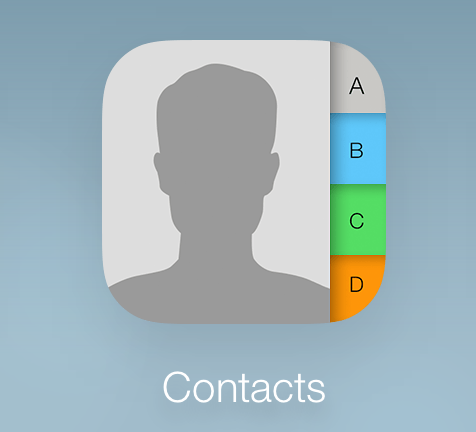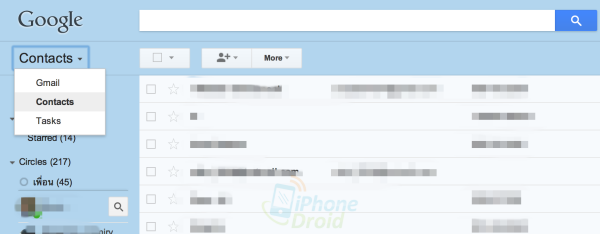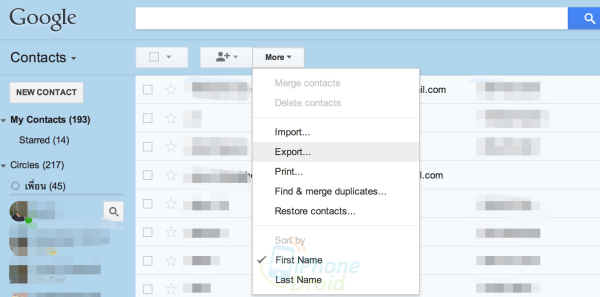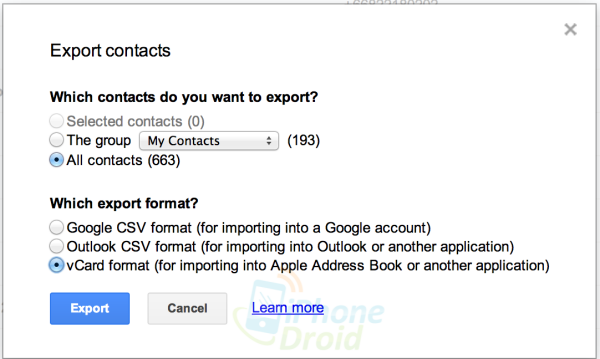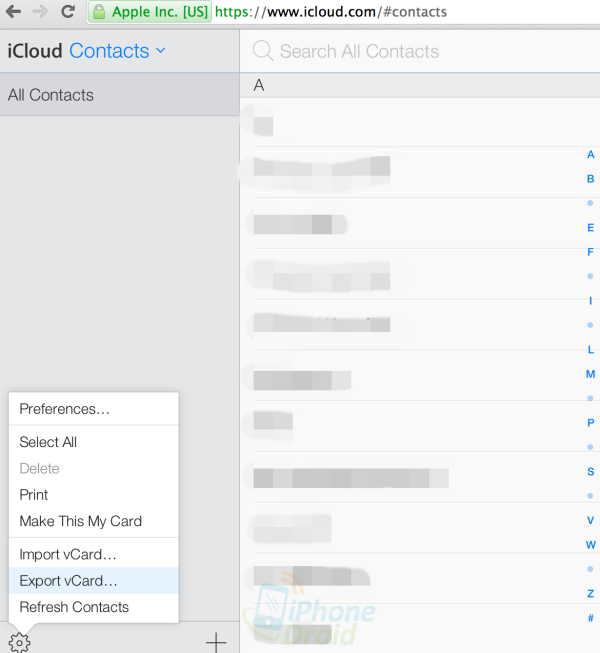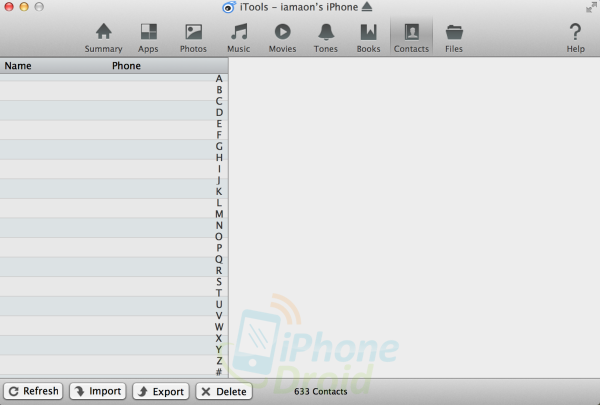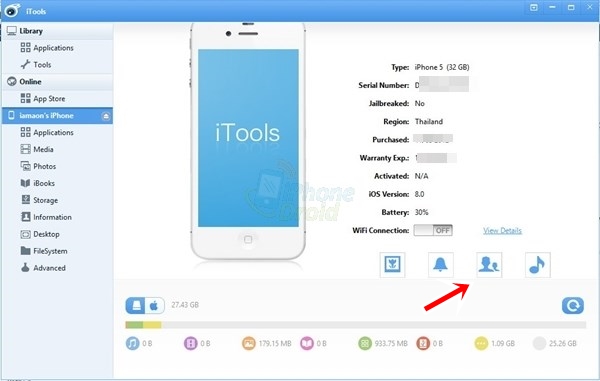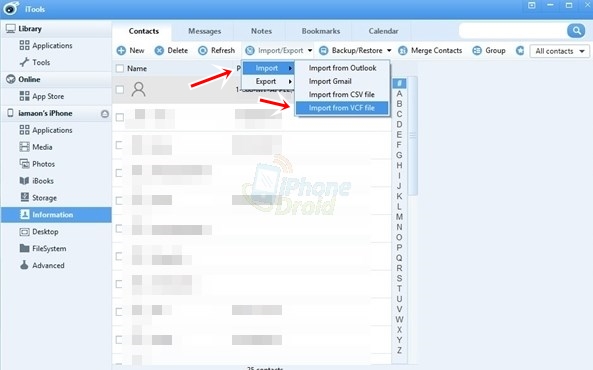หลังจากที่ได้ทดลองติดตั้ง iOS 8 beta หลาย ๆ คนพบว่าไม่สามารถ Sync Contacts จาก iCloud มาได้ พอจะ import ผ่านตัวเครื่อง iPhone ก็เด้งออกเองอีกเลยมีวิธีที่จะนำคอนแทคจาก Gmail และ iCloud ที่เราซิงค์อยู่กันเป็นประจำมาลง iPhone กันครับ
สิ่งที่ต้องมี
- โปรแกรม iTools เวอร์ชั่นสำหรับ Windows โหลดที่นี่ และสำหรับ Mac OS X โหลดที่นี่
- ไฟล์คอนแทค .vcf จาก gmail และ iCloud
วิธี export ไฟล์ .vcf จาก gmail
ให้เข้าไปที่ Gmail ของเรานะครับ เลือกไปที่ เมนูในด้านซ้ายแบบด้านล่าง เลือกไปที่ Contacts
จากนั้นให้เลือกไปที่ More > Export
ถ้าต้องการ export ทั้งหมดเลือกไปที่ All Contacts ครับ และเลือกที่ vCard format (สำหรับ import ไปยังอุปกรณ์ของ Apple)
วิธี export ไฟล์ .vcf จาก iCloud
เข้าไปที่ www.icloud.com ล็อคอินและเลือกไปที่เมนู Contacts จากนั้น เลือกไปที่ฟันเฟืองแบบในภาพด้านล่าง เลือกไปที่ Export vCard..
แค่นี้เราก็ได้คอนแทคสำหรับนำมาใส่ไปยัง iPhone แล้ว ขั้นตอนต่อไปเราจะใช้ iTools ช่วยในการทำครับ เปิด iTools ขึ้นมาเลือกไปที่เมนู Contacts ภาพด้านล่างนี้จาก Mac นะครับ ถ้าของ Windows จะต่างจากนี้หน้าตาอีกแบบแต่ก็จะมีเมนู Contacts เหมือนกัน
ให้เราเลือกไปที่ Contact > Import จากนั้นไปหาไฟล์ .vcf ทั้งจาก gmail หรือ iCloud ที่เรา export ไว้ก่อนหน้านี้ ระบบก็จะทำงานซักครู่ เราก็จะได้คอนแทคเข้าไปที่ iPhone ของเราแล้ว
บน Windows ให้เลือก Contacts แบบในภาพด้านล่างนี้นะครับ
จากนั้นให้เลือกที่ Import > Import From VCF File แล้วก็เลือกไฟล์ .vcf ที่โหลดมาแล้วก็ import เข้าไปครับ
ลองดูนะครับเผื่อว่าเจอปัญหาคอนแทคหาย หรือไม่สามารถซิงค์จาก iCloud หรือ Gmail ได้ ใช้วิธีนี้ดูครับไม่ยาก สำหรับเทคนิคการใช้งานอื่น ๆ จะเป็นอะไรนั้นไว้คอยติดตามกันครั้งหน้าครับ